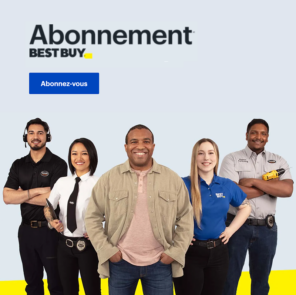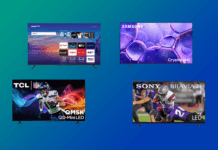J’ai un téléviseur de 65 pouces, et lorsqu’il est éteint, il devient un énorme rectangle noir qui prend beaucoup d’espace sur mon meuble de divertissement. C’est quelque chose que je remarque vraiment, donc je le laisse habituellement allumé toute la journée. Lorsque j’ai commencé à évaluer les téléviseurs il y a quelques années, la caractéristique la plus intéressante qui m’a vraiment attirée vers les téléviseurs de Samsung était le mode ambiant. Voici ce qu’est le mode ambiant et comment cette fonctionnalité vous permet de tirer le maximum de votre téléviseur.
Qu’est-ce que le mode ambiant?
La plupart des gens ont déjà utilisé un économiseur d’écran ou un thème sur leur téléviseur intelligent. J’adore la façon dont mon téléviseur Roku TV passe à des thèmes d’automne ou ajoute un économiseur d’écran d’Halloween chaque automne, mais il n’a pas le mode ambiant. Le mode ambiant, aussi connu sous le nom de mode « Art » ou « Galerie », est une fonctionnalité sur votre téléviseur qui le transforme en cadre photo numérique ou en affichage d’art virtuel. Lorsque vous allumez un téléviseur avec ce mode, vous pouvez choisir parmi différentes options d’affichage ou ajuster la couleur de l’écran pour que votre téléviseur se fonde sur le mur derrière lui.
Que pouvez-vous afficher en mode ambiant?
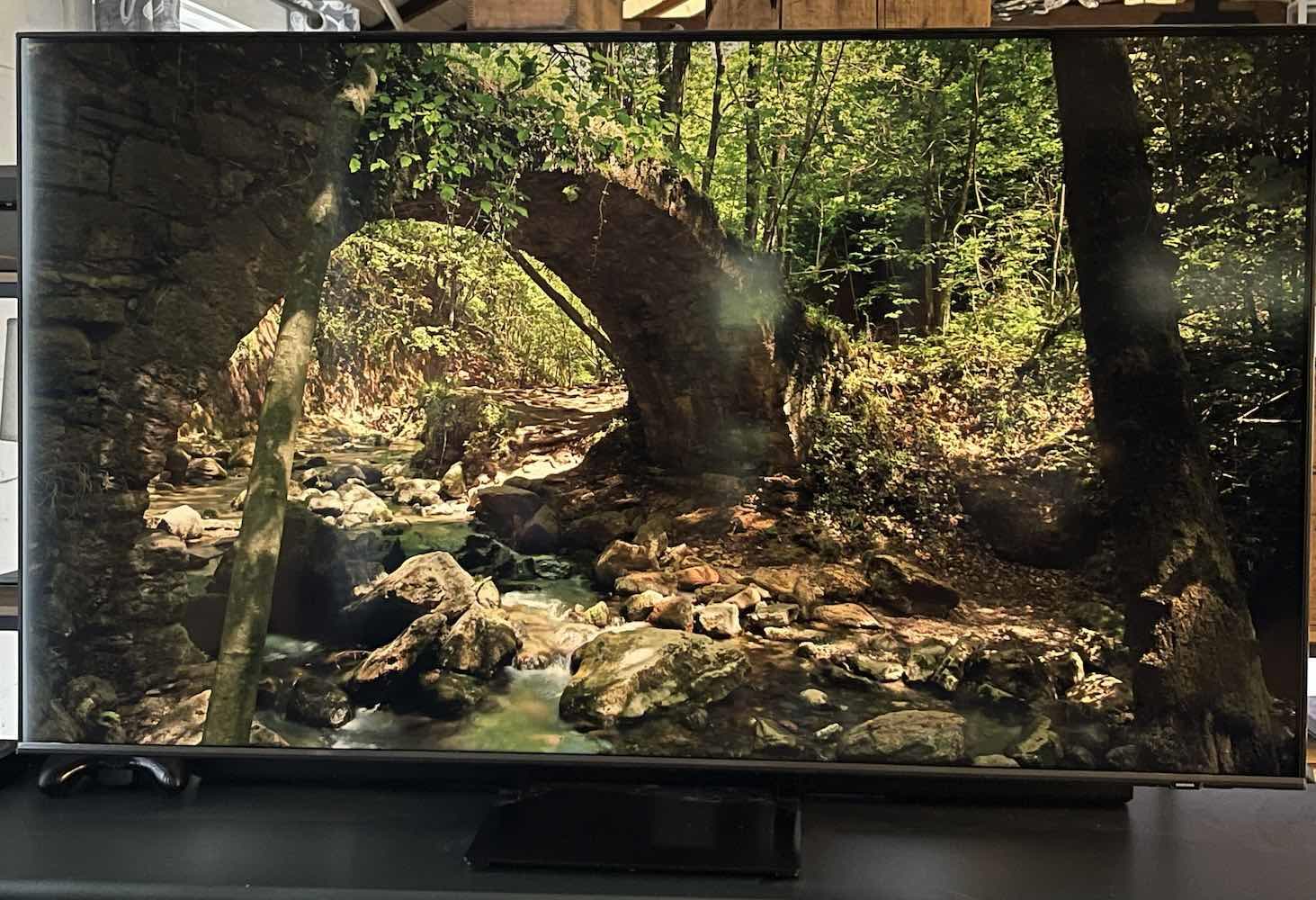
Lorsque vous utilisez le mode ambiant sur votre téléviseur, vous serez en mesure d’afficher une multitude de contenu, des chefs-d’œuvre classiques aux œuvres d’art modernes, en passant par les œuvres impressionnistes et l’art numérique
- Vous pouvez afficher différents économiseurs d’écran avec de la musique et choisir de les avoir à pleine luminosité ou de les tamiser pour correspondre à l’ambiance dans la pièce.
- Vous pouvez afficher la météo, une horloge ou d’autres nouvelles pertinentes.
- Lorsque vous affichez une œuvre d’art classique, l’image de votre téléviseur reste statique pour ressembler à une peinture.
- Il peut mettre en valeur l’art en atténuant le rétroéclairage ou en minimisant les reflets à l’écran pour qu’il ait l’air d’avoir un fini mat.
- Selon votre téléviseur, vous pouvez ajouter un cadre supplémentaire au téléviseur pour que ce dernier ressemble à un cadre.
Les téléviseurs qui offrent le mode ambiant
Le mode ambiant est une fonctionnalité sur certains modèles de téléviseurs de Samsung. Les téléviseurs Le Cadre de Samsung offrent aussi un mode Art préchargé avec des œuvres d’art différentes. Certaines des œuvres d’art disponibles sur le téléviseur Le Cadre de Samsung sont gratuites, tandis que d’autres images nécessitent un abonnement à la boutique Art Store.
Certains téléviseurs de LG offrent une fonctionnalité similaire connue sous le nom de mode Galerie. Le mode Galerie présente les illustrations de la même façon que les autres téléviseurs affichent un économiseur d’écran. Le mode Art est offert sur les nouveaux téléviseurs de LG, mais il a l’air spectaculaire sur les téléviseurs DELO à profil très bas de LG qui peuvent être encastrés dans le mur.
Comment configurer le mode ambiant sur les téléviseurs de Samsung
Le mode ambiant de Samsung est disponible dans le Smart Hub de Samsung. Selon le téléviseur que vous avez, lorsque l’écran principal s’ouvre, vous verrez un lien vers le mode ambiant désactivé sur le côté. Vous pouvez également le voir dans les paramètres du téléviseur.
Une fois configuré, vous pouvez le contrôler à l’aide de la télécommande SolarCell de Samsung, de la télécommande intelligente de Samsung ou de l’application Smart Things de Samsung sur votre téléphone. Certaines télécommandes intelligentes de Samsung sont dotées d’un bouton dédié au mode ambiant. Dans le menu, vous n’avez qu’à cliquer sur une catégorie pour voir les différentes fonctionnalités et divers contenus.
Personnalisez le contenu de votre mode ambiant

J’ai configuré le mode ambiant sur les deux téléviseurs de Samsung que je viens d’évaluer. J’ai été étonnée de voir combien il y avait de choix. Vous pouvez opter pour des artistes classiques comme Claude Monet ou Van Gogh, choisir de l’art numérique de vos artistes préférés, ou opter pour une image en direct avec son et mouvement. J’ai vraiment aimé regarder une image de coucher de soleil d’une forêt. Le téléviseur s’assombrissait et il avait un son de bruit d’eau tranquille. Vous pouvez essayer beaucoup de personnalisations différentes.
- Choisissez une couleur ou un thème : mélangez les couleurs pour que votre téléviseur s’adapte à votre palette de couleurs actuelle. Vous pouvez aussi téléverser une photo du mur derrière votre téléviseur et l’utiliser pour faire apparaître votre écran au fur et à mesure qu’il se fond dans le mur.
- Configurez une routine : en utilisant l’application SmartThings de Samsung, vous pouvez ajouter une routine pour que votre téléviseur passe en mode ambiant à un moment précis de la journée.
- Choisissez une impression en édition spéciale : à l’occasion, Samsung offrira des impressions en édition spéciale que vous pouvez afficher.
- Réglez le mode ambiant pour les Fêtes : le mode ambiant est un excellent moyen d’ajouter du plaisir aux Fêtes. Créez une image effrayante pour l’Halloween ou ajoutez une touche festive à votre téléviseur à Noël.
- Montrez vos propres images : configurez une galerie de vos propres images que vous pouvez afficher sur votre téléviseur.
Profitez pleinement de votre téléviseur avec le mode ambiant
Lorsque vous avez un téléviseur avec le mode ambiant, vous n’aurez plus jamais à regarder un grand rectangle noir. Vous pouvez changer votre œuvre d’art chaque fois que vous changez de décoration. Lorsque je l’ai utilisé, j’ai trouvé différents œuvres d’art qui ont contribué à mettre en valeur ou à mélanger les détails dans la pièce, et cela a vraiment aidé à harmoniser le tout. J’ai aussi adoré voir mes propres photos sur le téléviseur, et le mode ambiant ajustait les images pour qu’elles soient encore plus belles.
Le mode ambiant est une excellente fonctionnalité. Vous pouvez le trouver sur de nombreux modèles de nouveaux téléviseurs en ce moment chez Best Buy.